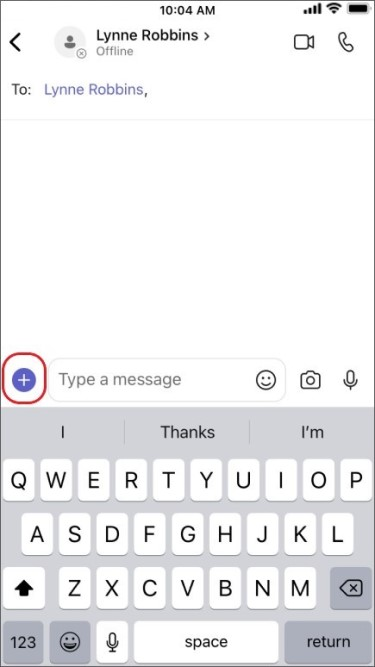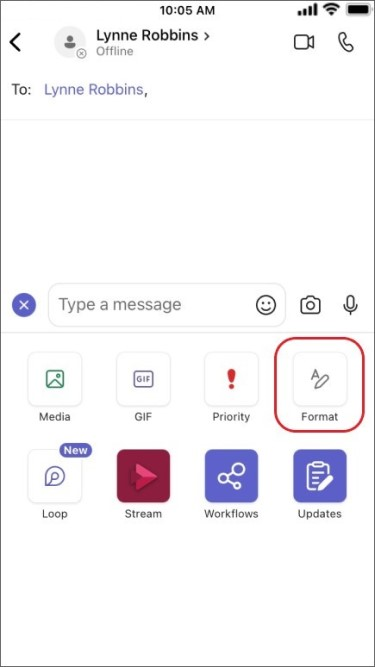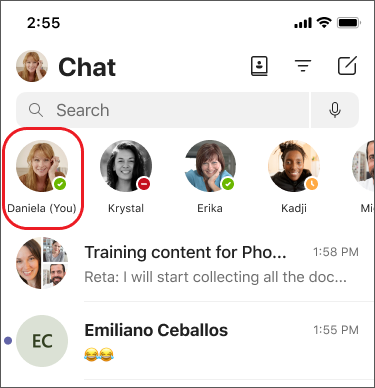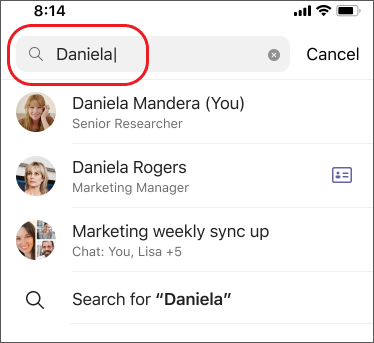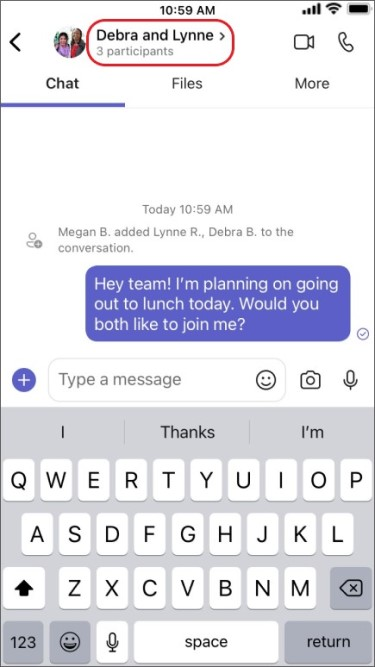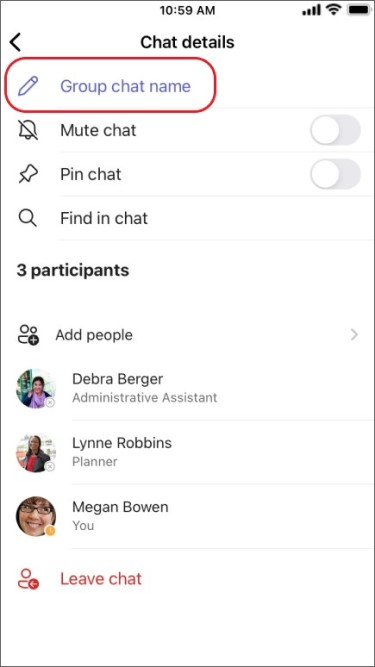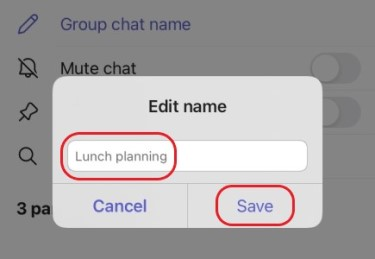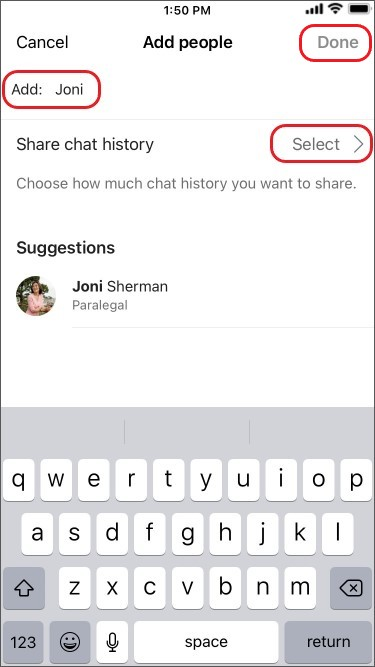Chatte med andre i Microsoft Teams
Bruk Microsoft Teams til å chatte på nettet med kollegene dine.
Starte en chat med en annen person
-
Velg Ny melding
-
Skriv inn navnet på en person.
-
Compose meldingen i boksen nederst i chatten.
-
Hvis du vil åpne formateringsalternativer, velger du Formater
-
Når meldingen er klar, velger du Send
Du kan også starte en en-til-en-chat fra noens profilkort. Åpne det ved å velge bildet i en kanal eller finne navnet ved hjelp av søkeboksen .
Starte en chat med deg selv
Du kan starte en chat med deg selv i Teams. Compose meldingen på samme måte som i en vanlig en-til-en-chat. Bruk chatteområdet for kladder, til å sende meldinger og filer til deg selv, eller for å bli kjent med chattefunksjonene litt bedre. Du kan dra chatten med deg selv til toppen av Favoritter-delen for enkel referanse.
Start og navngi en gruppechat
En gruppechat inkluderer flere personer i en samtale. Opprett en gruppechat på samme måte som du starter en en-til-en-chat.
-
Velg Ny melding
-
Velg pil ned helt til høyre for For å vise gruppenavn-delen.
-
Skriv inn et gruppenavn.
-
Skriv inn navnene på personene du vil legge til i Til-delen .
Dette starter en ny samtale. Alle som har tilgang til gruppen kan sende meldinger.
Du kan inkludere opptil 250 personer i en gruppechat.
Legg til personer i samtalen
-
Hvis du vil legge til personer i en gruppechat, velger du Vis og legger til deltakere
-
Skriv inn navnene på personene du vil chatte med. Hvis det er en eksisterende gruppechat, kan du også velge hvor mye av chatteloggen som skal inkluderes.
-
Velg Legg til for å legge dem til i samtalen.
Obs!:
-
Du kan bare inkludere chatteloggen når du legger til noen i en eksisterende gruppechat, ikke for en en-til-en.
-
Teams lagrer hele chatteloggen, helt tilbake til den første meldingen. Hvis noen forlater gruppen, forblir chattesvarene i chatteloggen.
Se hvem som er med i en gruppechat
Hvis du vil se hvem som er i en gruppechat, velger du Vis og legger til deltakere
Chat med Microsoft Kundestøtte
Beslektede emner
Du starter en-til-en og gruppechatter på samme måte: ved å trykke Chat > Ny melding
Starte en chat med en annen person
Når du har trykket på Ny melding
-
Trykk Flere meldingsalternativer
-
Trykk Formater
Compose meldingen, og når du er klar, trykker du Send
Starte en chat med deg selv
Du kan starte en chat med deg selv i Teams. Compose meldingen på samme måte som i en vanlig en-til-en-chat.
Du kan dra chatten med deg selv til toppen av Favoritter-delen for enkel referanse.
Start og navngi en gruppechat
Opprett en gruppechat på samme måte som du starter en en-til-en-chat.
-
Trykk Ny melding
-
Compose og sende meldingen.
-
Trykk navnene på deltakerne øverst på skjermen.
-
Trykk gruppechat navn.
-
Skriv inn et gruppenavn, og trykk deretter Lagre.
Alle som har tilgang til gruppen kan sende meldinger.
Legg til personer i samtalen
Slik inkluderer du flere personer i en samtale:
-
Trykk navnene på deltakerne øverst på skjermen, og trykk deretter Legg til personer
-
Skriv inn navnene på personene du vil chatte med, velg hvor mye av chatteloggen du vil inkludere, og trykk deretter Ferdig.
-
Obs!: Du kan bare inkludere chatteloggen når du legger til noen i en gruppechat (ikke en-til-en).
Teams lagrer hele chatteloggen, helt tilbake til den første meldingen. Hvis noen forlater gruppen, forblir chattesvarene i chatteloggen.
Se hvem som er med i en gruppechat
Hvis du vil se hvem som er i en gruppechat, trykker du navnene på deltakerne øverst på skjermen for å se en liste over alles navn.